Czasami okaże się, że nadal możesz otrzymywać powiadomienia o grach, nawet jeśli odinstalowałeś je z iPhone'a, co może być dużym kłopotem. W rzeczywistości dzieje się tak, ponieważ każda aplikacja do gry ma jeden element ustawień, który można wylogować z Game Center, a funkcje Game Center nie są wyłączone.
Aby uniknąć powtórzenia się wspomnianej powyżej sytuacji, ten samouczek pokaże ci skuteczny sposób usunięcia Game Center na iPhonie. Proszę przeczytać i zapoznać się ze szczegółowymi krokami.
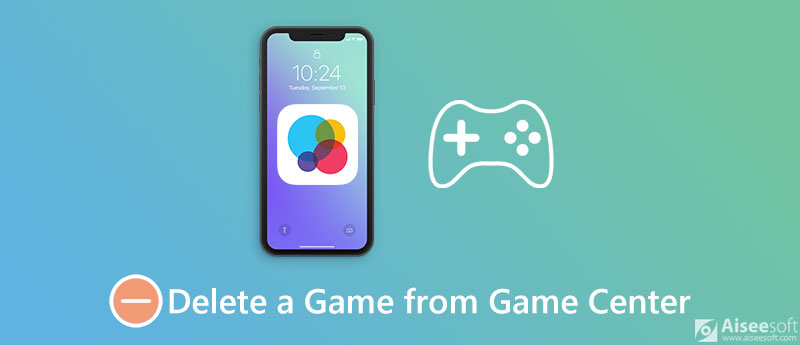
Jeśli chcesz usunąć jedną grę z Game Center, nie usuwaj całego Game Center, możesz zrobić to łatwo, wykonując poniższe czynności:
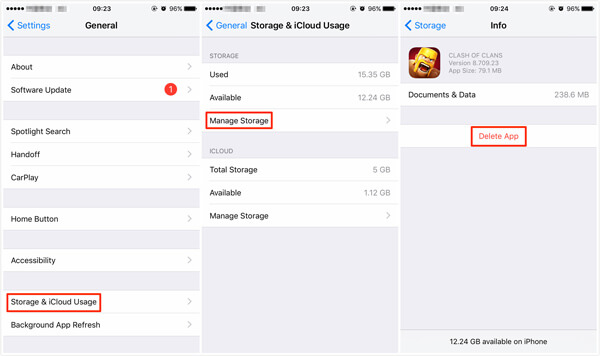
Gdy ręcznie usuniesz aplikację do gry z Game Center, w rzeczywistości w telefonie iPhone pozostało wiele plików aplikacji i danych. Aby trwale usunąć tę aplikację, musisz użyć potężnego narzędzia do wymazywania. FoneEraser powinien być dobrym wyborem, aby wziąć pod uwagę.
FoneEraser to jedno z najbardziej przydatnych i profesjonalnych narzędzi do usuwania dowolnej aplikacji do gier z Game Center, czyszczenia pamięci podręcznej aplikacji i plików tymczasowych, a nawet pomaga trwale usunąć wszystko z iPhone'a, w tym aplikacje do gier, wiadomości tekstowe, zdjęcia, filmy, hasło , filmy, historia połączeń i tak dalej.

Pliki do Pobrania
100% bezpieczeństwa. Bez reklam.
Oto instrukcje krok po kroku dotyczące usuwania aplikacji gier z Game Center:
100% bezpieczeństwa. Bez reklam.


Game Center zostało opracowane przez Apple, aby pomóc Ci zsynchronizować dane procesu gry, osiągnięcia i tryb online dla wielu graczy. Jeśli nie jesteś zainteresowany tymi funkcjami dostarczanymi z Game Center, postępuj zgodnie z instrukcjami krok po kroku, aby usunąć Game Canter z iPhone'a:
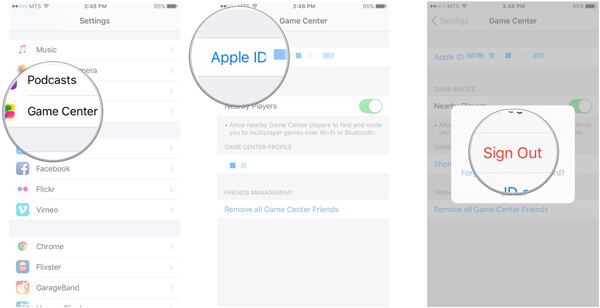
Jeśli korzystasz z urządzenia iOS 10 na swoim urządzeniu, masz szczęście, że możesz pozbyć się Game Center bez usuwania go z iPhone'a. Dzieje się tak dlatego, że Apple zakończyło istnienie Game Center jako indywidualnej aplikacji, więc w żadnym urządzeniu iOS działającym na iOS 10 / 10.1 / 10.2 / 10.3 nie ma żadnego Game Center.
Jeśli używasz systemu iOS 9 lub starszego, niestety nie możesz usuwać żadnych aplikacji wstępnie załadowanych na iOS 9 i starszych, w tym Game Center, iTunes Store, App Store, Kalkulator, aplikacja Zegar i Giełda itp. Jedynym sposobem na pozbycie się Game Center na urządzeniu z iOS 9 i wcześniejszymi jest ukrycie go, gdy nie możesz usunąć Game Center.
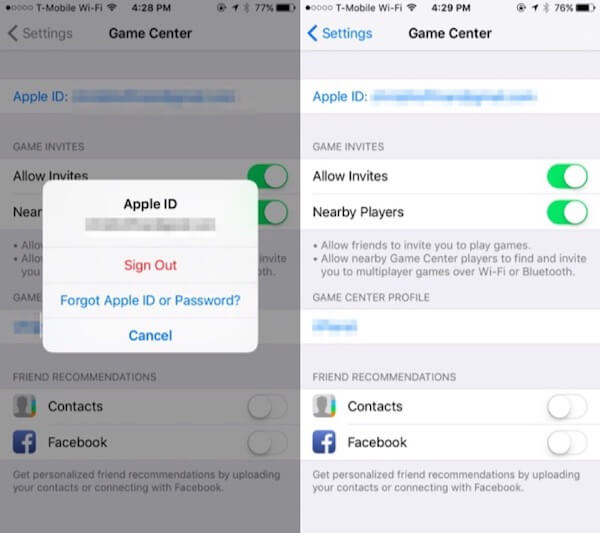
Jak mogę usunąć grę z mojego Game Center na Macu?
Otwórz aplikację Game Center na komputerze Mac. Stuknij kartę Gry w obszarze paska narzędzi u góry. Zidentyfikuj grę, którą chcesz usunąć z Game Center pod nagłówkiem Moje gry OS X, kliknij ją prawym przyciskiem myszy (kliknij z wciśniętym klawiszem Option też wystarczy) i wybierz Usuń z menu kontekstowego. W wyskakującym oknie dialogowym kliknij Usuń, aby usunąć przedmiot z Game Center.
Jak mogę usunąć wszystkie dane gry z mojego Game Center?
Od premiery iOS 10 wszystkie dane z Game Center są teraz przechowywane w iCloud. Aby usunąć wszystkie dane gry, dotknij Ustawienia, a następnie Profil Apple ID. Znajdź iCloud i dotknij Zarządzaj pamięcią masową. Następnie poszukaj gry na liście aplikacji, dla których iCloud tworzy kopię zapasową danych, i dotknij jej. Wybierz Usuń dane. Pamiętaj, że spowoduje to usunięcie wszystkich danych tej gry ze wszystkich urządzeń podłączonych do Apple ID.
Czy mogę wyłączyć powiadomienia Game Center?
Możesz zablokować powiadomienia Game Center, wykonując następujące kroki:
Przejdź do Ustawień, stuknij Powiadomienia u góry, a następnie przewiń w dół do aplikacji Game Center na tej liście i wyłącz suwak Zezwalaj na powiadomienia.
Wnioski

iPhone Cleaner może selektywnie czyścić bezużyteczne dane z urządzenia. Możesz go również użyć do wyczyszczenia prywatnych danych i zapewnienia szybkiego i bezpiecznego iPhone'a / iPada / iPoda Touch.
100% bezpieczeństwa. Bez reklam.
100% bezpieczeństwa. Bez reklam.